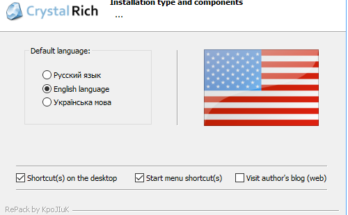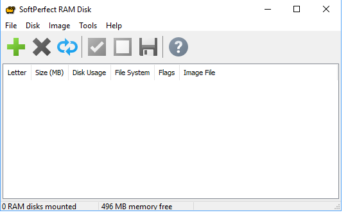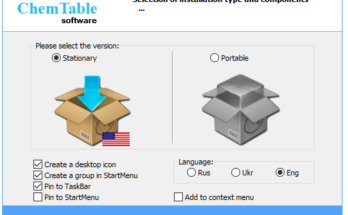Đối với người dùng Iphone thì khi nhắc đến Itunes hầu hết mọi người đều biết đến. Vậy bạn đã biết cách tải Itunes mới nhất 2019 và biết cách để cài đặt Itunes hay chưa. Cùng Softbuzz tìm hiểu chi tiết nhé.
Trước khi giới thiệu link tải Itunes và hướng dẫn cài đặt Itunes thì tôi sẽ giới thiệu qua cho 1 số bạn là Fan của Samsung chưa hiểu về Itunes. Các bạn mới dùng Iphone và những bạn đang tập tành về Iphone nhé. Đối với các bạn là Fan của họ nhà Táo thì có thể bỏ qua phần tìm hiểu về Itunes nhé 🙂
Xem thêm:
Itunes là gì ?
Itunes là 1 phần mềm đa phương tiện có tác dụng kết nối giữa Iphone, Ipad với máy tính. Phần mềm có tác dụng truyền dữ liệu giữa các thiết bị di động là Iphone, Ipad ra vào máy tính 2 chiều. Itunes là công cụ hoàn toàn miễn phí của Apple.
Iphone và IPad sử dụng hệ điều hành IOS của họ nhà Apple, còn Máy tính đa phần sử dụng hệ điều hành Windows. Chính vì vậy Itunes ra đời là sự giao thoa và hòa hợp luân chuyển kết nối dữ liệu giữa 2 thiết bị sử dụng 2 hệ điều hành khác nhau này.
Tác dụng của Itunes
Như phần khái niệm ” Itunes là gì ” ở trên thì chúng ta đã có cái nhìn khách quan về công dụng của Itunes.
Cụ thể hơn Itunes có tác dụng là được cài đặt trên máy tính với nhiều chức năng quan trọng như:
- Tải nhạc và video chuyển đổi từ internet về máy tính sau đó chuyển qua các thiết bị IPhone, Ipad. Và đồng thời có thể ngược lại chuyển từ IPhone, Ipad sang máy tính để dự phòng và sao lưu dữ liệu
- Bên cạnh đó, chúng ta có thể sử dụng Itunes để sao lưu toàn bộ dữ liệu trong máy thành 1 file backup tránh mất mát dữ liệu. Khi có sự cố trên điện thoại Iphone có thể Restore Iphone bằng Itunes 1 cách dễ dàng
- Một chức năng nữa là có thể sử dụng Itunes để tải và cài đặt cũng như cập nhật các phiên bản mới nhất của hệ điều hành IOS hay còn gọi là nâng cấp IOS
- Ít ai biết rằng Itunes còn có thể hạ cấp IOS đơn giản chứ ko riêng gì nâng cấp IOS nhé
Itunes có mấy phần
Trong Itunes, đơn giản sẽ có 2 phần đó chính là “Itunes Store” và “tunes Player”
- Itunes Store: Có tác dụng để giúp người dùng có thể mua sắm các phần mềm( App), các video, phim ảnh và các đoạn nhạc, games, các sách truyện theo ý muốn
- Itunes Player: Chương trình có tác dụng quản lý phim ảnh và video ca nhạc
Itunes hỗ trợ những ngôn ngữ nào
Itunes là của Apple, nó quá mạnh mẽ và phổ biến với người dùng trên thế giới. Vì vậy rất nhiều ngôn ngữ được dịch ra từ các quốc gia. Cụ thể như sau:
English (United States)
العربية (المملكة العربية السعودية)
Català (Català)
Čeština (Česká Republika)
Dansk (Danmark)
Deutsch (Deutschland)
Ελληνικά (Ελλάδα)
English (Australia)
English (United Kingdom)
Español (España, Alfabetización Internacional)
Español (Latinoamérica)
Suomi (Suomi)
Français (France)
Français (Canada)
עברית (ישראל)
हिंदी (भारत)
Hrvatski (Hrvatska)
Magyar (Magyarország)
Indonesia (Indonesia)
Italiano (Italia)
日本語 (日本)
한국어(대한민국)
Bahasa Melayu (Malaysia)
Norsk Bokmål (Norge)
Nederlands (Nederland)
Polski (Polska)
Português (Brasil)
Português (Portugal)
Română (România)
Русский (Россия)
Slovenčina (Slovensko)
Svenska (Sverige)
ไทย (ไทย)
Türkçe (Türkiye)
Українська (Україна)
Tiếng Việt (Việt Nam)
中文(中国)
中文(香港特別行政區)
中文(台灣)
Cấu hình cài đặt Itunes
Theo hãng Apple khuyến nghị thì Itunes nên cài đặt trên Windows 10 phiên bản 16299.0 trở lên. Trên cả hệ điều hành 32bit (X86) và 64bit (X64).
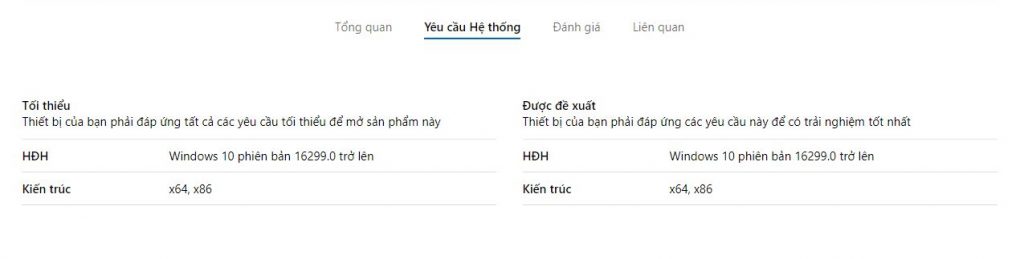
Tuy nhiên thực tế các bạn có thể cài đặt Itunes trên tất cả hệ điều hành của Windows từ XP, Windows 7, Windows 8 đến Windows 10 mà không phải lăn tăn
Tải Itunes mới nhất 2019
Vì Itunes là hoàn toàn miễn phí, chính vì vậy tôi sẽ cung cấp cho các bạn link trang chủ luôn nhé, ko cần Reup lại nữa vậy. Trong link dưới là Itunes đầy đủ 2 phiên bản Itunes 64bit và Itunes 32bit. Chạy tốt nhé.
Bước 1: Download Itunes mới nhất : tại đây: https://www.apple.com/itunes/
Bước 2: Click vào biểu tượng như ảnh để bắt đầu quá trình tải itunes cho máy tính
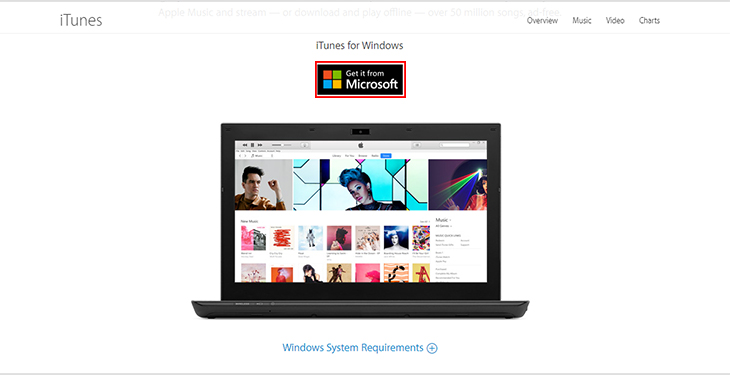
Bước 3: Nhấn tải miễn phí nhé để tải Itunes về máy tính
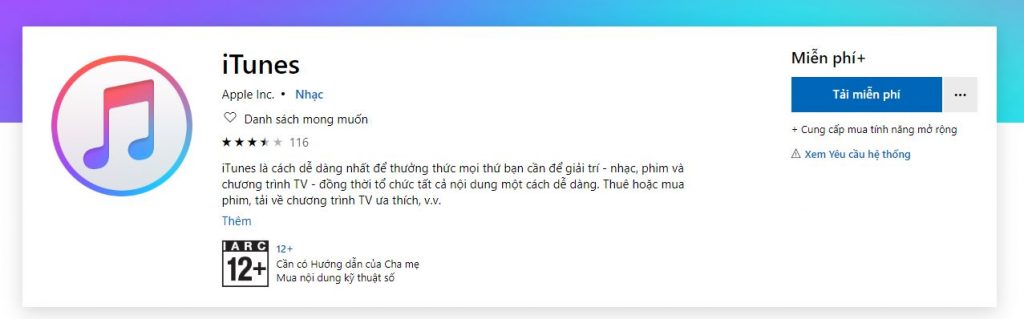
Hướng dẫn cài đặt Itunes
Sau khi tải về Itunes hoàn tất, các bạn thao tác theo các bước sau để tiến hành cài đặt Itunes nhé
Bước 1: Click vào file .exe vừa tải về, nó sẽ xuất hiện giao diện bên dưới. Việc của các bạn là tiến hành nhấn Next để tiếp tục cài đặt.
Lưu ý: Tải đúng file mà Softbuzz cung cấp trang chủ. Nếu bạn nào tải Itunes ở đâu về có dạng nén file .Rar hoặc .ZIP mà giải nén bị lỗi thì có thể sửa lỗi bằng cách sửa giải nén file winrar bị lỗi nhé.
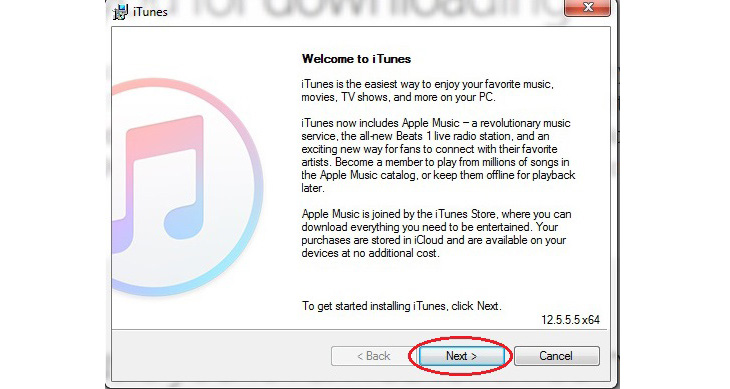
Bước 2: Các bạn có thể chọn 3 dấu 1 2 3 hoặc bỏ đi cũng được, ko ảnh hưởng gì cả. Nếu tích vào 1 thì sẽ có biểu tưởng Itunes ở màn hình Desktop. Số 2 nếu tích là sẽ đặt Itunes là chương trình chơi nhạc mặc định của máy. Còn số 3 là sẽ tự động cập nhật Itunes khi có phiên bản mới. Nên để mặc định rồi nhấn Install nhé.

Bước 3: Quá trình cài đặt Itunes diễn ra nhanh chóng, sau khi hoàn tất sẽ xuất hiện màn hình bên dưới, việc của các bạn là nhấn Finish để mở Itunes ra
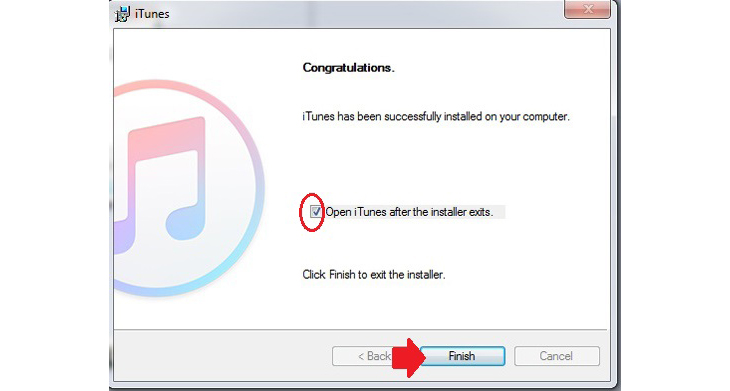
Bước 4: Khi mở Itunes thì các bạn kết nối Iphone vào máy tính bằng cách cắm cáp USB vào. Sau đó chọn Trust để tin tưởng Iphone và máy tính
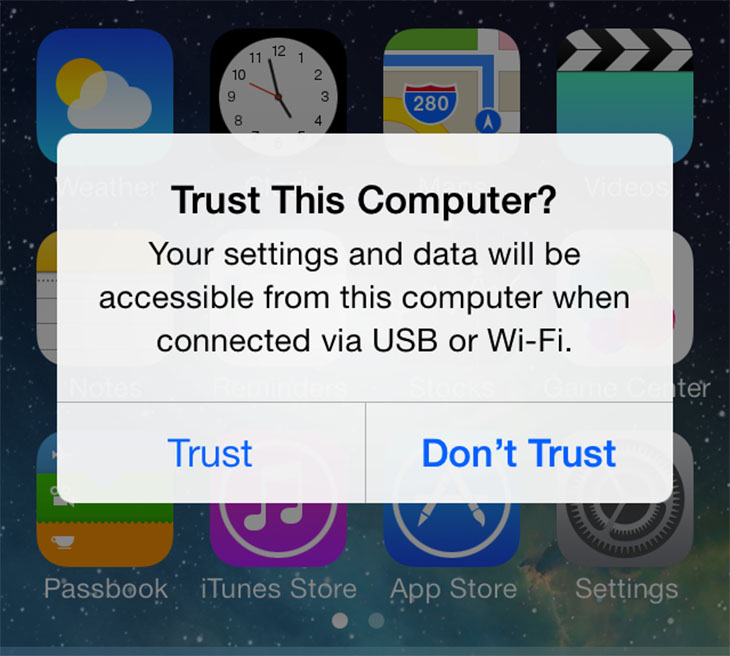
Bước 5: Tiếp tục nhấn Continue
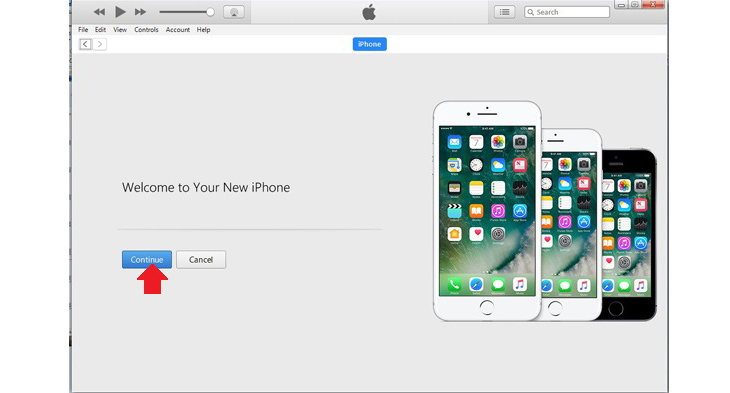
Bước 6: Sau khi nhấn Continue thì các bạn phải tiếp tục nhấn Get Started để tiến hành đồng bộ Iphone và Itunes
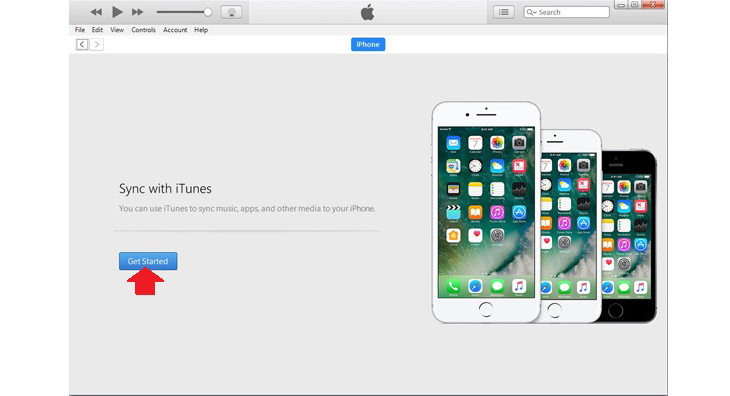
Bước 7: Chọn Authorize để tiến hành xác nhận quyền truy cập vào các thư viện trong Iphone nhé
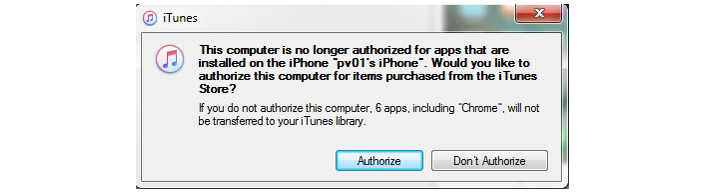
Bước 8: Quá trình cài đặt Itunes hoàn tất đơn giản. Các bạn nhấn vào hình điện thoại như trong ảnh nhé.
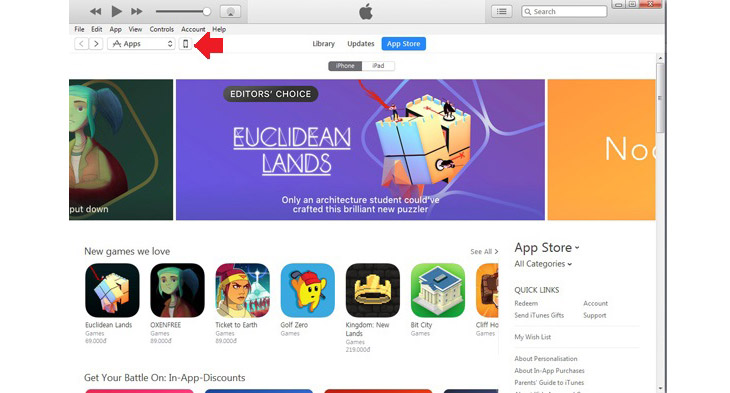
Tổng kết
Như vậy Softbuzz.net đã cung cấp cho bạn kiến thức về Itunes là gì? Cách tải Itunes mới nhất cũng như hướng dẫn cài đặt Itunes chi tiết nhất hiện nay. Thật đơn giản phải không nào. Hi vọng các bạn sẽ ủng hộ đội ngũ chúng tôi bằng cách chia sẽ bài viết để đội ngũ có động lực viết tiếp Seri bài viết về cách sử dụng Itunes, cách đồng bộ itunes và mọi thủ thuật với Itunes nhé